Heim >häufiges Problem >So setzen Sie AirPods und AirPods Pro zurück und entfernen die AirPods-Apple-ID
So setzen Sie AirPods und AirPods Pro zurück und entfernen die AirPods-Apple-ID
- PHPznach vorne
- 2023-04-14 14:04:0913058Durchsuche
Ein Teil der Magie der Apple AirPods besteht darin, dass sie ein super nahtloses Kopfhörer-Einrichtungserlebnis bieten und sich automatisch mit jedem von Ihnen verwendeten Apple-Gerät koppeln. Wenn sie sich jedoch unregelmäßig verhalten oder nicht aufgeladen werden, kann das Problem durch einen Reset Ihrer AirPods behoben werden.
Eine der Sicherheitsfunktionen von AirPods Gen 3 und AirPods Pro (und auch AirPods Max) kann auch Probleme mit generalüberholten oder gebrauchten AirPods verursachen, da beim standardmäßigen Zurücksetzen auf die Werkseinstellungen die zugehörige AirPods-Apple-ID nicht gelöscht wird.
Mal sehen, was in beiden Fällen zu tun ist.
So setzen Sie AirPods und AirPods Pro auf die Werkseinstellungen zurück
- Wenn Sie es noch nicht getan haben, legen Sie die beiden AirPods in das Ladeetui #🎜🎜 # Schließen Sie den Deckel und warten Sie mindestens 30 Sekunden.
- Öffnen Sie den Deckel und starten Sie die
- Einstellungen-App auf Ihrem iPhone oder iPad. Wählen Sie #🎜 🎜#Bluetooth > Kreisen Sie das „i“
- neben Ihren AirPods ein (falls diese nicht angezeigt werden, fahren Sie mit Schritt 6 fort) Wischen Sie nach unten und tippen Sie auf Vergiss das Gerät
- , zum Bestätigen erneut tippenHalten Sie bei geöffnetem AirPods-Ladeetui die Taste auf der Rückseite gedrückt, bis das Licht auf der Vorderseite zuerst gelb und dann weiß blinkt #🎜 🎜#
- Jetzt sollten Ihre AirPods verbindungsbereit sein – solange sie nicht mit der Apple-ID einer anderen Person gekoppelt sind, lesen Sie weiter, um zu erfahren, wie Sie das Problem beheben können.
Legen Sie Ihre AirPods in das Ladeetui, öffnen Sie den Deckel und halten Sie es nah an Ihr iPhone, iPad oder Ihren iPod touch.
- Sie sollten eine Eingabeaufforderung sehen Befolgen Sie bitte die nachstehenden Schritte:
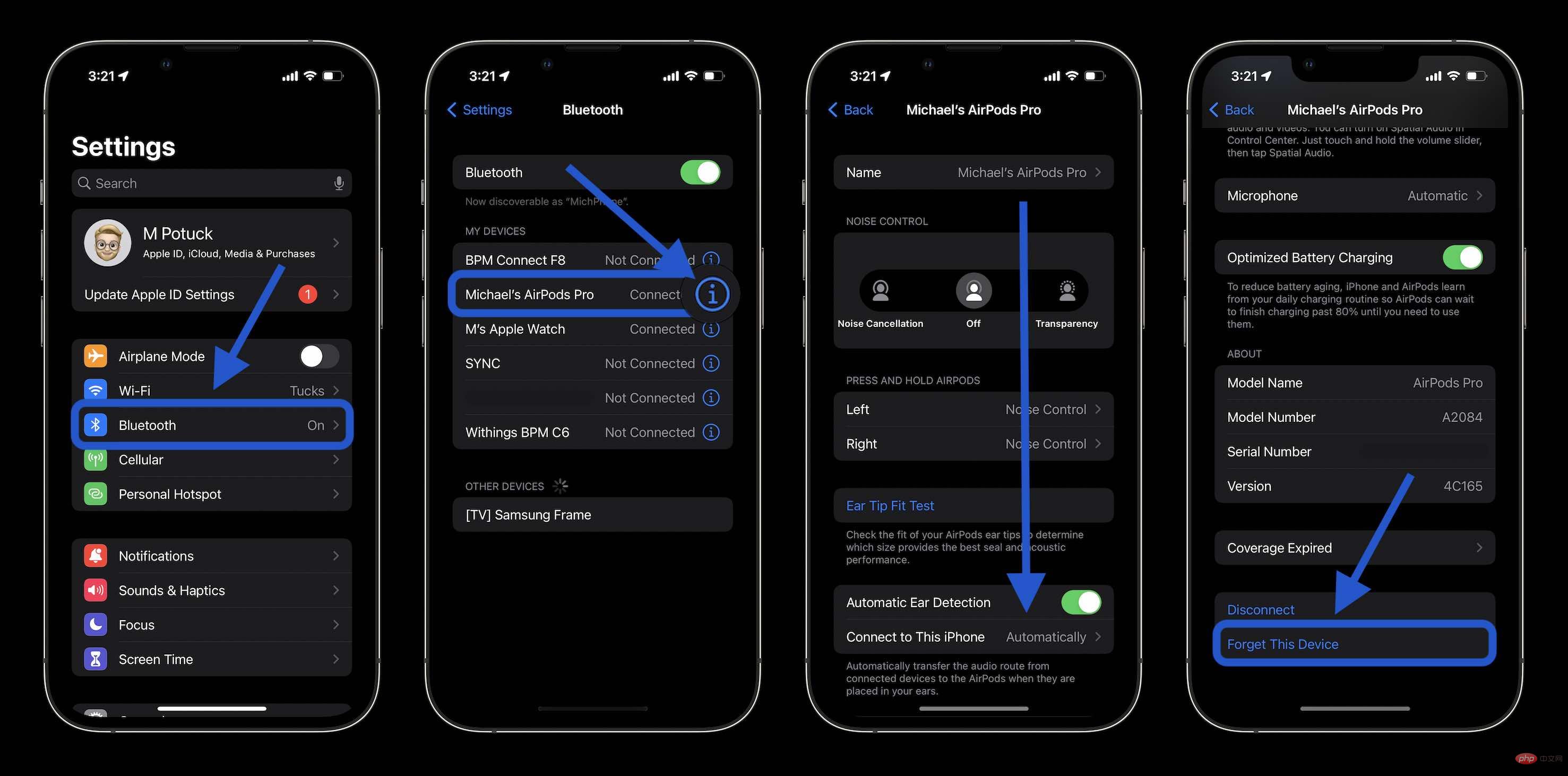
 #🎜🎜 #Wenn Sie beim Versuch, AirPods (3. Generation) oder AirPods Pro/Max einzurichten, die Meldung sehen, dass die Kopfhörer mit einer anderen Apple-ID verbunden sind:
#🎜🎜 #Wenn Sie beim Versuch, AirPods (3. Generation) oder AirPods Pro/Max einzurichten, die Meldung sehen, dass die Kopfhörer mit einer anderen Apple-ID verbunden sind: #🎜🎜 #Der Vorbesitzer muss die App „
Suchen“ auf Ihrem iPhone oder iPad öffnen.- Wählen Sie unten die Registerkarte
- Geräte aus Wählen Sie AirPods Nach unten schieben > Dieses Gerät entfernen
- Wenn der Vorbesitzer dies außerhalb der Bluetooth-Reichweite getan hat, müssen Sie dies tun Setzen Sie die AirPods zurück, bevor Sie sie einrichten können. Für neue (befolgen Sie die oben genannten Schritte erneut)
- Es ist erwähnenswert, dass Apple sagt: „Diese Schritte sind die einzige Möglichkeit, Elemente von Ihrem Apple zu entfernen.“ ID. Apple kann keine Kopplungen für Ihr Schloss entfernen.“
Das obige ist der detaillierte Inhalt vonSo setzen Sie AirPods und AirPods Pro zurück und entfernen die AirPods-Apple-ID. Für weitere Informationen folgen Sie bitte anderen verwandten Artikeln auf der PHP chinesischen Website!

